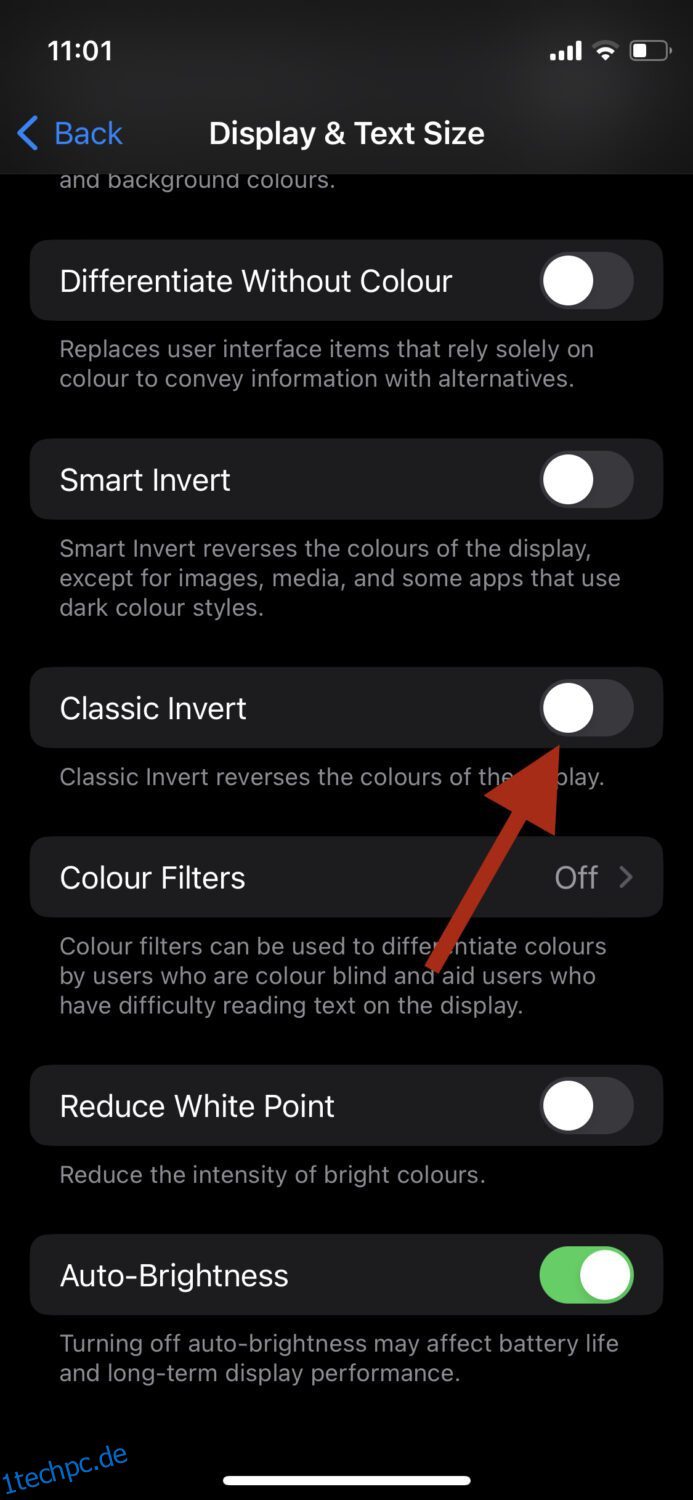Der Vorteil eines Smartphones ist die Tatsache, dass es mit einer Reihe von Funktionen ausgestattet ist.
Heutzutage haben wir alle praktischen Bearbeitungswerkzeuge direkt in Ihrem Telefon, mit denen wir Ihre Fotos schnell retuschieren, zuschneiden, Filter anwenden und vieles mehr tun können, um Ihre Fotos zu verbessern.
Eine der wichtigen Funktionen einer Bearbeitungs-App ist die Umkehrfunktion. Es ist eine Funktion, die die Farben in einem Bild umkehren oder austauschen kann.
Beim Invertieren eines Bildes werden seine Farben umgedreht, sodass die dunkelsten Bereiche hell und die hellsten Bereiche dunkel werden. Zum Beispiel würde grünes Gras rot werden und eine gelbe Banane würde lila werden.
Ich habe diese Funktion so oft verwendet, und ich könnte nicht dankbarer dafür sein, dass mein iPhone diese Funktion integriert hat.
In diesem Beitrag sehen wir uns einige der vielen Möglichkeiten an, wie Sie ein Bild auf einem iPhone umkehren können.
Inhaltsverzeichnis
Warum Sie ein Bild vielleicht invertieren möchten
Es kann viele Gründe für das Invertieren eines Bildes geben, und alles hängt vom Kontext ab, in dem es verwendet wird. Hier sind einige der häufigsten Gründe dafür:
#1. Bessere Zugänglichkeit
Das Umkehren von Fotos kann für Menschen mit Sehbehinderungen wie Photophobie (Lichtempfindlichkeit) sowie für andere Erkrankungen, bei denen die Empfindlichkeit beeinträchtigt ist, sehr vorteilhaft sein. Nachdem Sie ein Bild invertiert haben, ist das Foto aufgrund der geringeren Helligkeit besser zu sehen.
Darüber hinaus können Menschen mit Farbsehschwäche davon profitieren, da das Invertieren eines Bildes die Unterscheidung zwischen Schattierungen und Farbtönen erleichtert.
Insgesamt verbessert es die Zugänglichkeit.
Lesen Sie auch: Beste iPhone-Tastatur-Apps für schnelleres Tippen
#2. Besserer künstlerischer Ausdruck
Wenn Sie ein Künstler oder Fotograf sind und eine andere Perspektive für Ihr Bild ausprobieren oder eine kreative Art der Präsentation anpassen möchten, können Sie es umkehren.
Es wird Ihnen helfen, einen Effekt oder eine Perspektive zu schaffen, die visuell relativ beeindruckender ist. Es hilft, Fotos die erforderliche Tiefe und Komplexität zu verleihen.
#3. Einfachere Farbkorrektur
Wenn Sie ein Bild umkehren, können Sie die über- oder unterbelichteten Bereiche leicht erkennen. Dies kann Ihnen bei der Farbkorrektur helfen, da Sie jetzt genau wissen, welche Ebenen angepasst werden müssen, um diese perfekte Balance zu erhalten.
Invertieren Sie ein Bild mit der integrierten Funktion auf dem iPhone
Um es klar zu sagen, es gibt keine direkte Möglichkeit, Ihr Bild auf einem iPhone umzukehren. Es hat jedoch eine Umkehroption, die Ihren iPhone-Bildschirm umkehrt. Auf diese Weise können Sie alle Inhalte auf Ihrem Telefon in invertierten Farben anzeigen.
Hier sind die Schritte dafür:
Schritt 1: Gehen Sie auf Ihrem iPhone zu Einstellungen > Barrierefreiheit > Anzeige & Textgröße.
Schritt 2: Scrollen Sie nach unten und aktivieren Sie Classic Invert. Dadurch wird Ihr gesamtes Telefon, einschließlich Ihrer Fotos, invertiert.
Jetzt können Sie Ihre Fotos anzeigen und bearbeiten, während die Farben invertiert sind. Um es wieder normal zu machen, können Sie Classic Invert einfach deaktivieren.
Invertieren Sie ein Bild mit Bearbeitungs-Apps von Drittanbietern
Es gibt viele Bearbeitungs-Apps von Drittanbietern, mit denen Sie Farben nahtlos umkehren können. Zwei meiner Favoriten sind Photoshop Express und Lightroom. Ich verwende Lightroom fast täglich für meine Fotobearbeitungsaufgaben, also nehmen wir diese App zuerst als Beispiel.
#1. Lichtraum
Schritt 1: Laden Sie die Lightroom-App herunter und öffnen Sie sie auf Ihrem iPhone.
Schritt 2: Tippen Sie nach dem Öffnen der App auf dieses Symbol unten rechts, um Ihr Bild darin zu importieren.
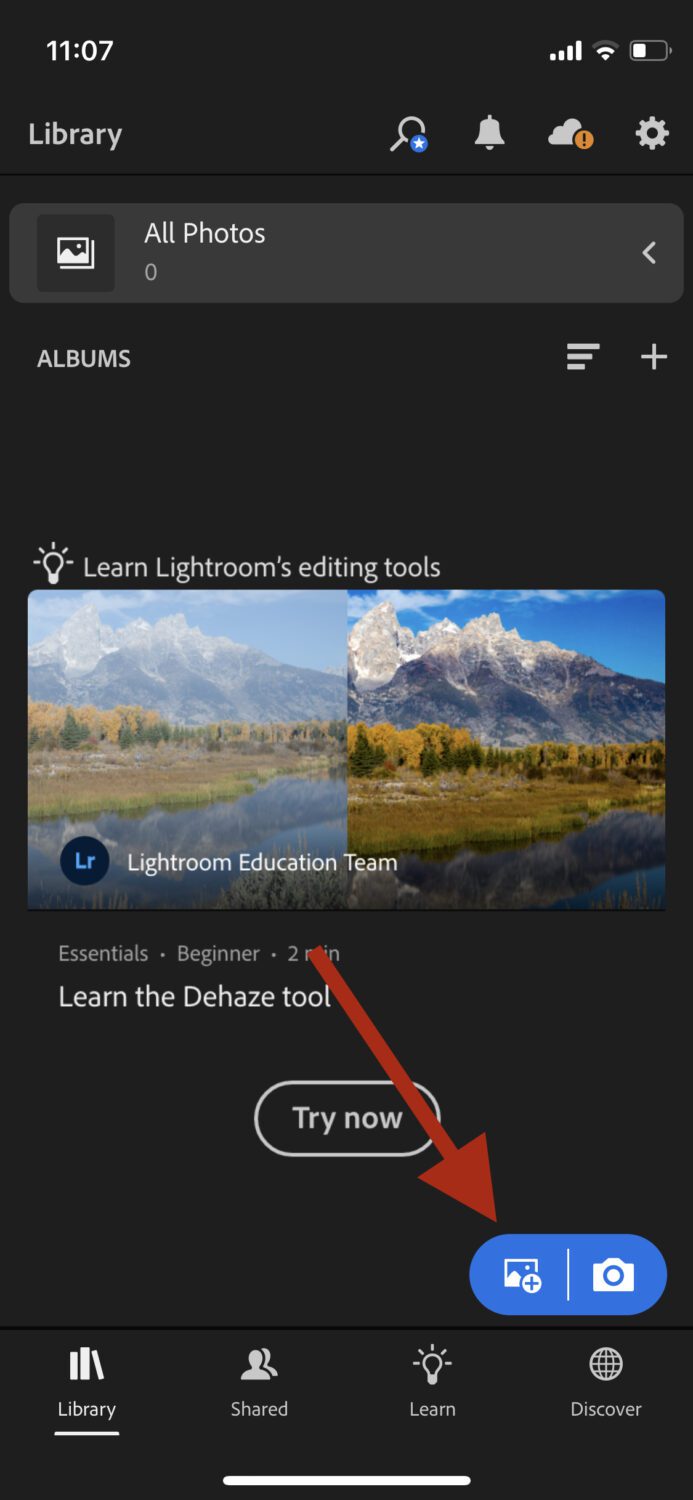
Schritt 3: Tippen Sie oben auf Alle Fotos und dann auf das Foto, das Sie gerade importiert haben.
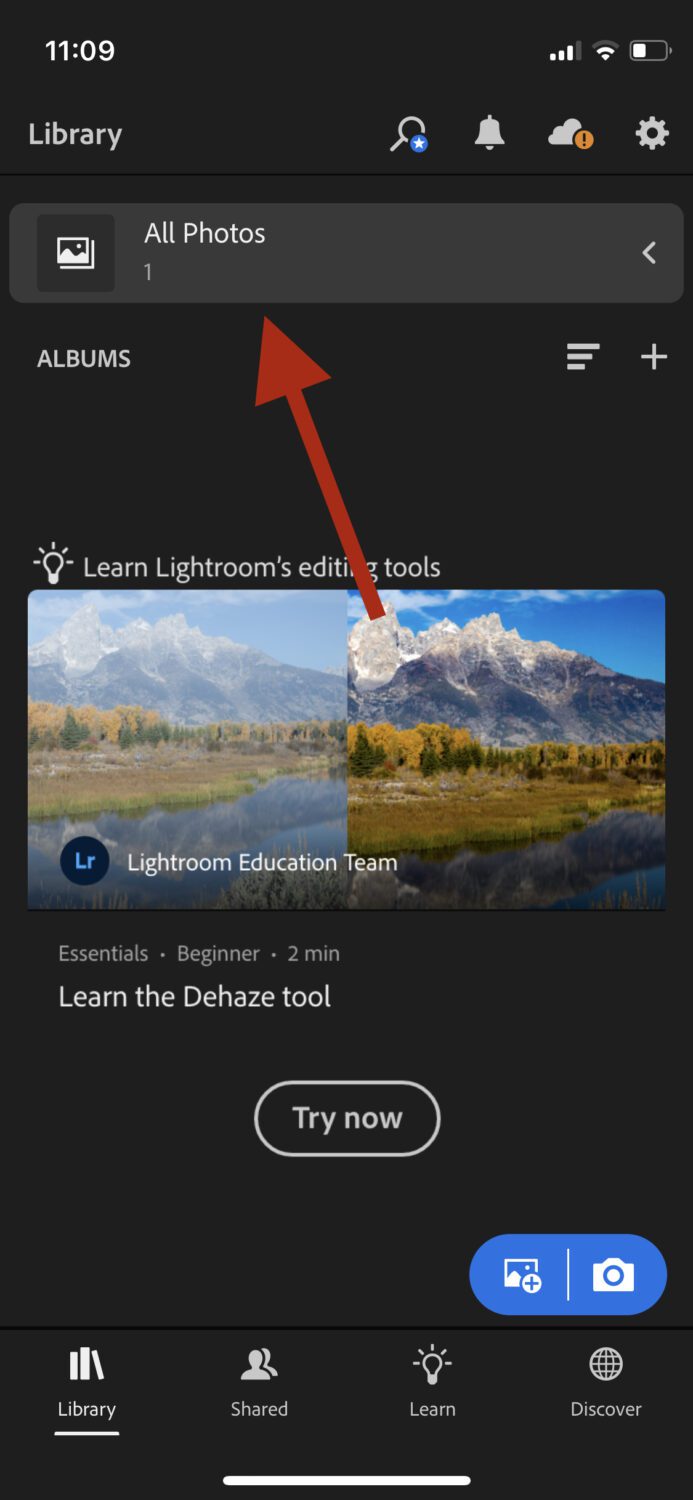
Schritt 4: Der Editor wird geöffnet. Tippen Sie in den Optionen unten auf Licht.

Schritt 5: Tippen Sie auf Kurve.
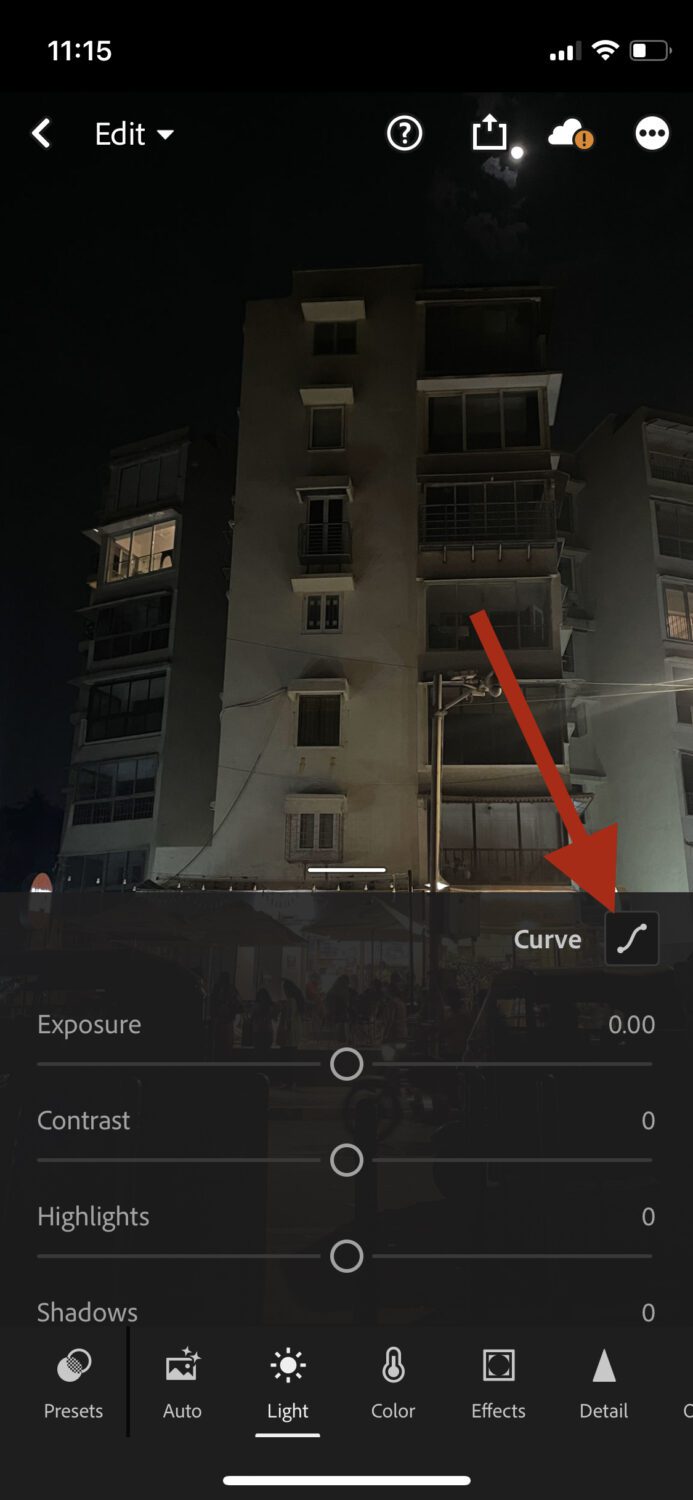
Schritt 6: Jetzt wird es interessant. Was Sie tun möchten, ist, in der Tonkurve den unteren linken Punkt nach oben links und dann den oberen rechten Punkt nach unten rechts zu ziehen.

Sie können die Pegel auch weiter nach Ihren Wünschen anpassen. Wenn Sie zufrieden sind, tippen Sie auf Fertig, und das war’s.
#2. Photoshop Express
Der Prozess ist in Photoshop Express viel einfacher, da es eine direkte Schaltfläche zum Invertieren von Farben hat.
Schritt 1: Laden Sie die Photoshop Express-App herunter und öffnen Sie sie auf Ihrem iPhone.
Schritt 2: Sobald die App geöffnet ist, importieren Sie Ihr gewünschtes Foto hinein.
Schritt 3: Wenn sich der Editor öffnet, haben Sie unten viele Optionen. Tippen Sie auf Aussehen.
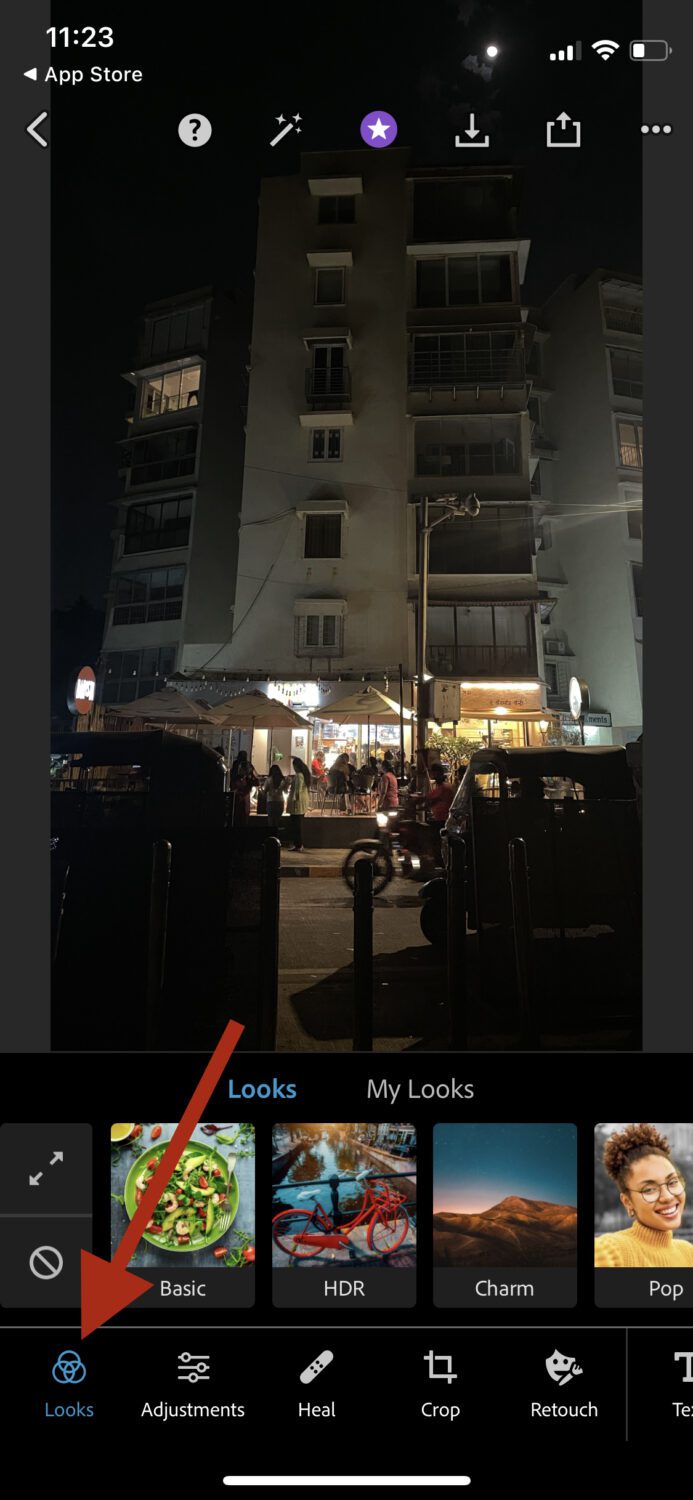
Schritt 4: Tippen Sie auf Basic.
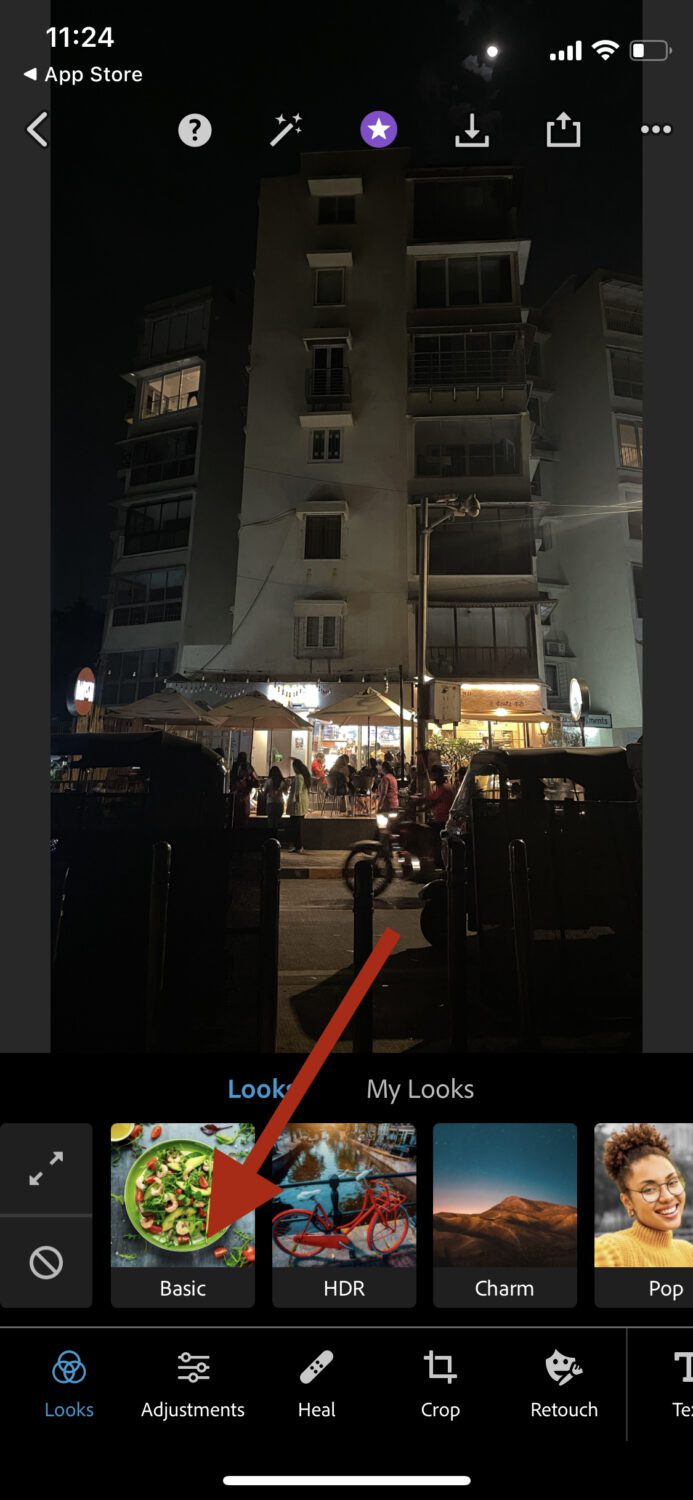
Schritt 5: Scrollen Sie nach rechts und tippen Sie dann auf Invertieren.
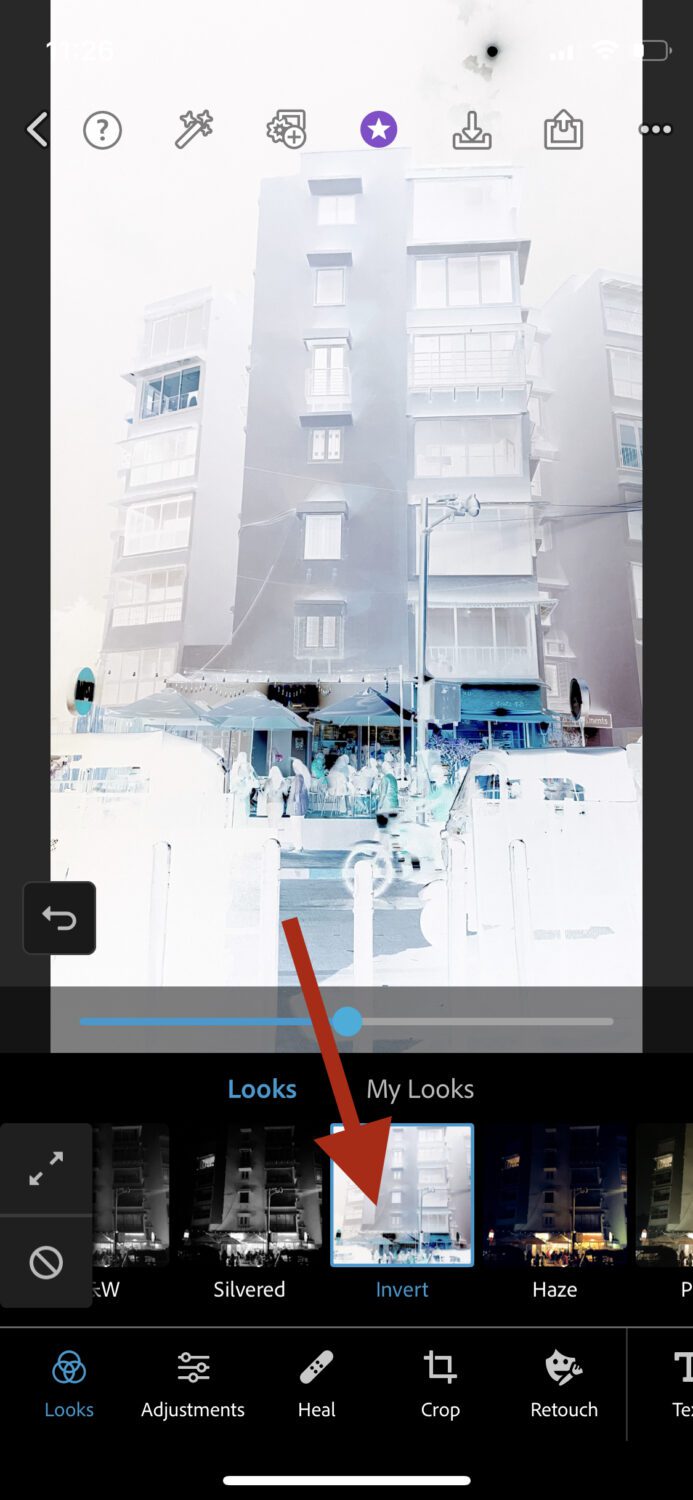
Und das ist es!
Invertieren Sie ein Bild mit Online-Bearbeitungstools
Es gibt viele Online-Tools, mit denen Sie Ihre Bilder sofort und kostenlos umkehren können. Hier sind einige der besten:
#1. Pinetools
Pinetools ist einfach und auf den Punkt gebracht und verfügt über eine Funktion zum Umkehren von Farben, die superschnell ist. Alles, was Sie tun, ist das Bild hochzuladen, und es wird mit negativen Farben zurückkommen.
Neben der Bildinvertierung können Sie damit:
- Flip
- Verdunkeln
- Erleichtern
- Kontrast anpassen
- Helligkeit anpassen
Es ist eine Drehscheibe für alle Anforderungen rund um die Bildbearbeitung.
#2. Pixelig
Pixelied ist etwas schicker und wird dem gerecht, was sie bewerben. Sie können Ihren Fotos sofort kostenlos diesen negativen Skaleneffekt verleihen. Sie können die Balance für die Invertierung beliebig einstellen und in verschiedenen Formaten exportieren.
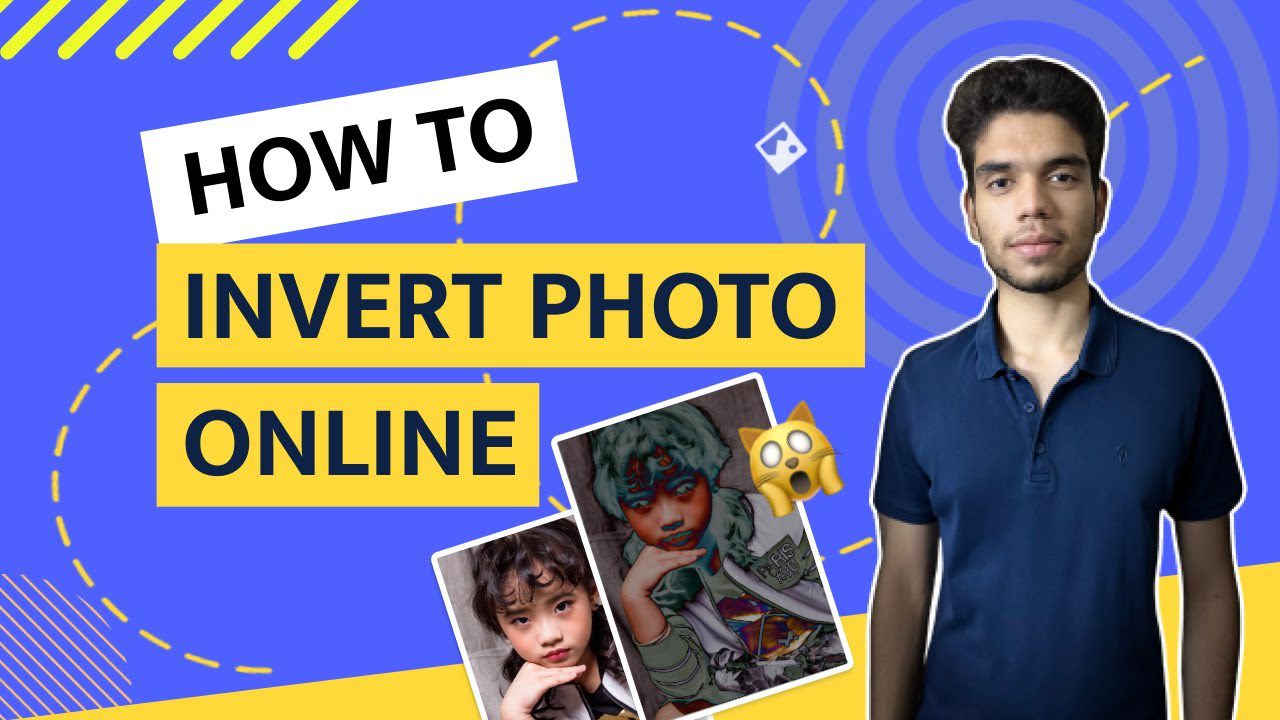
Neben Graustufen bietet es verschiedene andere Farboptionen, die Sie gerne verwenden würden. Tatsächlich hat es neben dem Ändern der Farbeigenschaften auch viele andere Bearbeitungsoptionen, wie z. B. Verpixeln, Zuschneiden und mehr.
#3. Fotohilfe
Absolut kostenlos können Sie die Bearbeitungswerkzeuge von Photoaid verwenden, um Ihre Fotos sofort zu verbessern.

Es ermöglicht Ihnen:
Ganz zu schweigen davon, dass es auch als App verfügbar ist, sodass Sie es auf Ihr iPhone herunterladen können, wenn Sie möchten.
Letzte Worte
Das Umkehren eines Bildes auf einem iPhone ist ein einfacher Vorgang, und es gibt mehrere Möglichkeiten, dies zu tun. Persönlich mache ich es am liebsten über die Photoshop Express-App, weil ich das Gefühl habe, dass es am schnellsten von allen ist.
Alle anderen Möglichkeiten funktionieren jedoch auch ziemlich gut, sodass Sie sich für diejenige entscheiden können, die am besten zu Ihnen passt.
Sehen Sie sich als Nächstes diese kostenlosen und kostenpflichtigen iPhone-Kamera-Apps an, die Sie verwenden müssen.